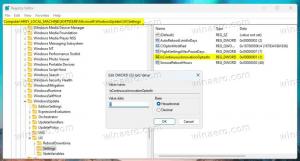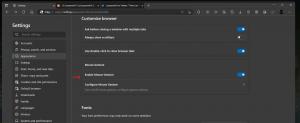Muutke Windows 10 diagnostika- ja kasutusandmete sätteid
Operatsioonisüsteemis Windows 10 kogub Microsoft jõudluse ja kasutusteavet. Seda teavet nimetatakse telemeetriaandmeteks. Microsofti sõnul aitab see parandada toote kvaliteeti ning lahendada OS-i vigu ja probleeme kiiremini. Selles artiklis näeme, kuidas muuta, kui palju diagnostika- ja kasutusandmeid Microsoftile saadetakse.
Reklaam
Märkus. See artikkel käsitleb sätete muutmist, et hoida teid kursis arvuti konfiguratsiooniga. Kui teil on vaja telemeetria ja andmete kogumine täielikult keelata, lugege järgmisi artikleid.
- Telemeetria ja andmete kogumise keelamine Windows 10-s
- Peatage Windows 10 teie järel luuramine, kasutades ainult Windowsi tulemüüri
- Telemeetria ja andmete kogumine on saadaval ka Windows 7 ja Windows 8 jaoks
Teine põhjus, miks näha, kui palju diagnostikaandmeid Windows 10 saadab, on telemeetriaandmed saab jagada kolmandate osapooltega.
Diagnostika- ja kasutusandmete valikud operatsioonisüsteemis Windows 10
Suvandid "Diagnostika- ja kasutusandmed" saab määrata ühele järgmistest tasemetest, nagu Microsoft on kirjeldanud.
-
Turvalisus
Selles režiimis saadab Windows 10 Microsoftile minimaalselt andmeid. Turvatööriistad, nagu Windows Defender ja ründetarkvara eemaldamise tööriist (MSRT) saadavad väikese andmekogumi ettevõtte serveritesse. Seda suvandit saab lubada ainult operatsioonisüsteemi Enterprise, Education, IoT ja Server väljaannetes. Turvasuvandi seadistamine teistes Windows 10 väljaannetes ei mõjuta ja naaseb automaatselt põhirežiimile. -
Põhiline
Põhiteave on andmed, mis on Windowsi tööks üliolulised. Need andmed aitavad Windowsil ja rakendustel korralikult töötada, andes Microsoftile teada teie seadme võimalustest, sellest, mis on installitud ja kas Windows töötab õigesti. See suvand lülitab sisse ka põhilise veateate Microsoftile. Kui valite selle suvandi, saavad nad pakkuda Windowsi värskendusi (Windows Update'i, sealhulgas pahatahtliku tarkvara eemaldamise tööriista kaudu). Mõned rakendused ja funktsioonid ei pruugi aga korralikult või üldse töötada. -
Täiustatud
Täiustatud andmed hõlmavad kõiki põhiandmeid ja andmeid selle kohta, kuidas te Windowsi kasutate, näiteks kui sageli või kui kaua te teatud funktsioone või rakendusi kasutate ja milliseid rakendusi kõige sagedamini kasutate. See suvand võimaldab Microsoftil koguda ka täiustatud diagnostikateavet, näiteks teie mälu oleku kohta seade, kui toimub süsteemi või rakenduse krahh, samuti mõõta seadmete, operatsioonisüsteemi ja töökindlust rakendusi. Kui valite selle suvandi, siis väidab Microsoft, et pakub teile täiustatud ja isikupärastatud Windowsi kasutuskogemust. -
Täis
Täielikud andmed hõlmavad kõiki põhi- ja täiustatud andmeid ning lülitavad sisse ka täpsemad diagnostikafunktsioonid, mis koguvad teie seadmetelt lisaandmeid. seade, nagu süsteemifailid või mälu hetktõmmised, mis võivad tahtmatult sisaldada osi dokumendist, millega te probleemi ilmnemisel töötasite esineb. See teave aitab Microsoftil tõrkeotsingut ja probleeme parandada. Kui veaaruanne sisaldab isikuandmeid, ei kasuta nad seda teavet teie tuvastamiseks, teiega ühenduse võtmiseks ega reklaamide sihtimiseks. See on Windowsi parima kasutuskogemuse ja tõhusaima tõrkeotsingu jaoks soovitatav valik.
Värskendus: Alates sisse Windows 10 build 19577, kasutab Microsoft telemeetriatasemete jaoks uusi nimesid.
- Turvalisus diagnostika kannab nüüd nime Diagnostikaandmed väljas.
- Põhiline on muudetud Nõutavad diagnostikaandmed.
- Täis on ümber nimetatud Valikulised diagnostikaandmed.
Microsoft eemaldab "Täiustatud” (2. tase) valik.
Algseadeid saab seadistamise ajal konfigureerida. Seadistusprogrammi spetsiaalne leht võimaldab kasutajal määrata põhilised privaatsusseaded. Vaadake järgmist ekraanipilti.


Kasutaja saab neid sätteid hiljem muuta, nagu allpool kirjeldatud.
Diagnostika- ja kasutusandmete sätete muutmiseks operatsioonisüsteemis Windows 10, tehke järgmist.
- Ava Seadete rakendus.

- Avage Seaded -> Privaatsus> Tagasiside ja diagnostika.
- Paremal valige Põhiline või Täis all Diagnostilised ja kasutusandmed.
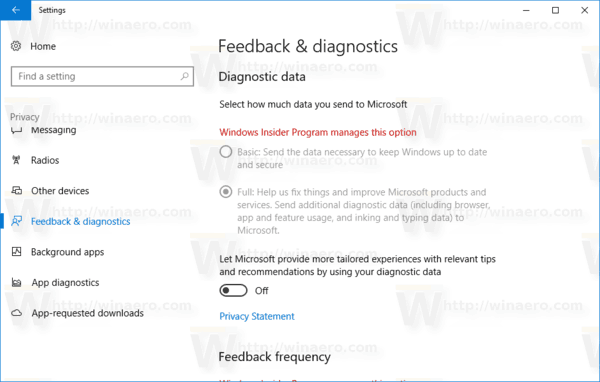 Märkus. Kui kasutate siseringi eelvaate versiooni, lukustatakse sätted, nagu on näidatud ülaltoodud ekraanipildil. Nende muutmiseks võite kasutada ühte järgmistest registri näpunäidetest.
Märkus. Kui kasutate siseringi eelvaate versiooni, lukustatakse sätted, nagu on näidatud ülaltoodud ekraanipildil. Nende muutmiseks võite kasutada ühte järgmistest registri näpunäidetest.
Muutke diagnostika- ja kasutusandmete sätteid registri näpunäidetega
- Avage registriredaktor.
- Minge järgmisele registrivõtmele:
HKEY_LOCAL_MACHINE\SOFTWARE\Policies\Microsoft\Windows\DataCollection
Näpunäide: saate pääsete juurde ühe klõpsuga mis tahes soovitud registrivõtmele.
Kui teil sellist registrivõtit pole, looge see lihtsalt. - Seal peate looma uue 32-bitise DWORD-väärtuse nimega AllowTelemetry ja määrama selle ühele järgmistest väärtustest.
0 - Turvalisus
1 – põhiline
2 – Täiustatud
3 – täis
Märkus. Isegi kui olete töötab 64-bitine Windows peate ikkagi looma 32-bitise DWORD-väärtuse.
Sama saab teha ka rühmapoliitika näpunäidetega. See sunnib andmekasutuse määratud režiimi. Selle rakendamiseks minge järgmisele registrivõtmele.
HKEY_LOCAL_MACHINE\SOFTWARE\Policies\Microsoft\Windows\DataCollection
Looge see võti, kui seda teie registris pole.
Seejärel looge 32-bitine DWORD-väärtus nimega AllowTelemetry ja määrake see soovitud väärtusele vahemikus 0 kuni 3, nagu ülalpool kirjeldatud.
Aja säästmiseks saate alla laadida järgmise registri näpunäite nii rühmapoliitika kui ka tavaliste valikute jaoks.
Laadige alla registrifailid
See on kõik.